목차
동영상 파일 숨기기 & 폴더 암호걸기
불순한 생각으로 동영상 파일 숨기기 기술을 익히려 하는 이들도 있겠지만, PC 하드디스크에 분명 본인이 아닌 타인이 보면 안되는 파일이 있을 경우가 있습니다. 업무용 극비 문서를 다루시는 분들은 이미 파일 숨기기 기능 혹은 폴더 암호걸기 기능이 있는 유료 프로그램을 사용하여 파일 숨기는법을 잘 아실겁니다.
회사에서 기밀문서를 다룬다면 당연히 보안 프로그램을 쓰고 있을 것이며 외부로 문서를 가지고 나오지도 못하지요. 하지만 보통의 가정집에서 사용하는 PC에는, 특히 컴퓨터를 잘 모르시는 분들은 파일 숨기기 기능으로 효과가 거의 없는 윈도우 기본 기능인 파일 숨기기 기능도 활용을 못할 경우가 많습니다. 오늘은 이런 분들을 위해 개인용 무료 PC 보안 프로그램인 비밀방을 소개해 보겠습니다.

지난해 말 나드소프트(https://www.nadsoft.com/)에서 비밀방 베타 버전을 내놨는데 이번에 비밀방 1.0 프리웨어 버전이 공식 출시하였습니다. 비밀방 1.0 프리웨어는 윈도우 용이며 개인 사용자만 무료, 업무용으로 사용하려면 기업용을 사용하셔야 합니다. 비밀방은 PC에 프로그램을 설치하고 폴더 암호걸기 기능처럼 암호를 이용하여 동영상, 문서, 공인 인증서, MP3 등 모든 파일을 숨길 수 있습니다.
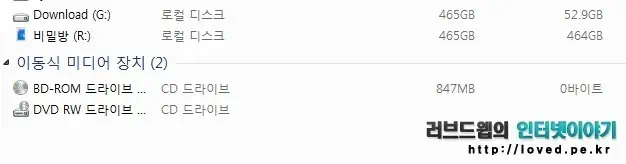
비밀방은 폴더 암호걸기 기능으로 파일을 숨겨 그 안에 모든 파일 숨기기 기능과 하위 폴더를 숨기는 형태입니다. 차이점은 비밀방은 드라이브 형태(기본값 비밀방 R)로 사용되기에 파일 숨기기 기능은 물론 하위 폴더 모두를 숨길 수 있습니다.비밀방을 실행 시키면 테스크바 작업표시줄에 아이콘이 등록되고 비밀번호를 입력해야 숨겨진 비밀방 드라이브드에 저장된 파일이 보여지게 됩니다.
비밀방 설치 & 설정 방법
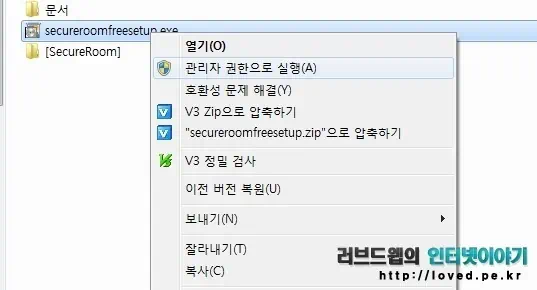
설치 과정은 매우 간단하며 설치 후 비밀번호 설정 그리고 비밀방으로 사용할 드라이브를 선택하면 파일 숨기기 기능을 사용할 수 있습니다. 윈도우7 사용자는 비밀방 설치시 관리자 권한으로 설치를 하시면 되고요.
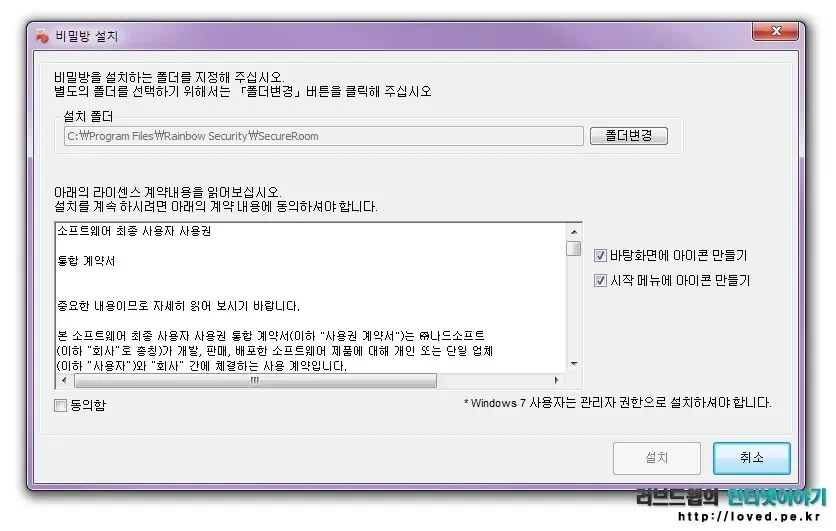
비밀방을 설치할 경로를 지정하고 바탕화면, 시작메뉴에 아이콘을 등록할 것인지 선택하고 약관 동의에 체크를 하고 설치를 진행 하면 됩니다.
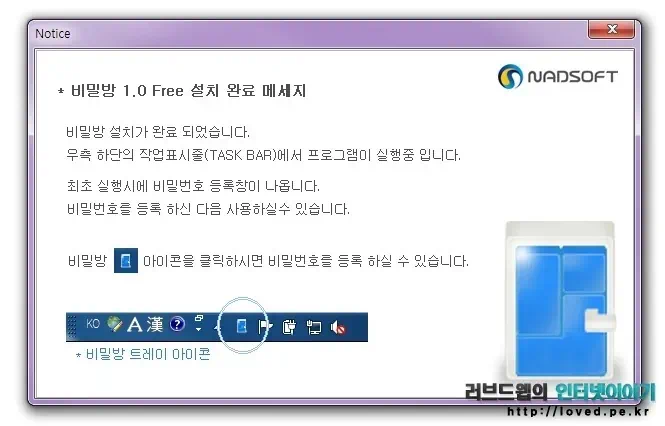
비밀방 설치가 완료되면 테스크바 작업표시줄에 파란색 비밀방 아이콘이 등록되게 됩니다.
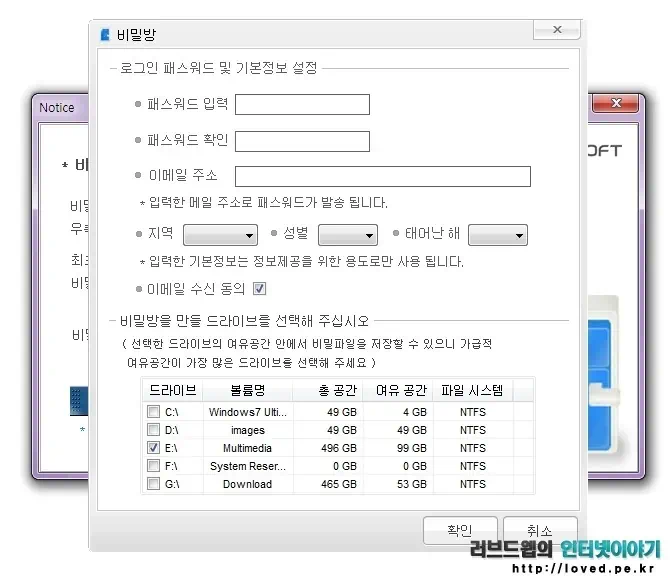
파란색 비밀방 아이콘이나 바탕화면에 비밀방을 실행 시켜 비밀번호와 이메일, 지역, 성별 등의 정보를 입력한 후 비밀방을 만들 드라이브를 선택하면 됩니다. 비밀번호 변경 메뉴와 비밀번호 찾기 기능은 없으니 최초 입력한 비밀번호는 잊어버리면 안됩니다.
좌측부터 자리비움 상태, 비밀방 사용 용량, 옵션, 비밀방 로그아웃(파일 폴더 숨기기) 메뉴입니다. PC에서 자리를 비울 때 자리비움 혹은 로그아웃을 실행하면 비밀방이 숨겨지게 되어 파일 및 폴더가 숨겨지게 됩니다.
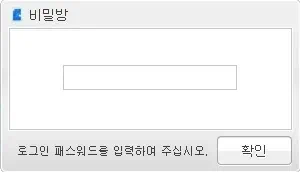
파일방을 실행시켜 비밀번호를 입력해야 숨겨진 파일과 폴더를 볼 수 있습니다.
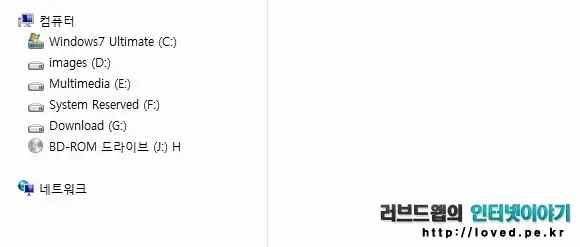
처음 보이던 비밀방 R 드라이브는 비밀번호를 입력하지 않으면 보이지 않습니다. 사용방법도 쉽고 개인은 프리라이센스로 평생 무료로 제공이라니 제법 쓸만한 프로그램이 아닌가 합니다.
비밀방 제작사 나드소프트 기능안내
1. 파일의 종류와 상관없이 모든파일을 완벽히 숨겨줍니다.
( 은행 인증서, 중요 문서, 증명서 및 신분증 사본, 영화, 음악 등 모든 파일 지원 )
2. S/W를 비밀방에 설치하면 S/W 자체도 숨겨줍니다.
3. 숨긴 상태에서 모든 파일의 사용이 자유롭습니다.
4. 설치와 사용이 간편합니다. ( 컴맹도 사용할 수 있도록 만들어짐 )
5. 개인 FREE 라이센스로 평생 무료로 제공됩니다.
6. FULL 128 bit 로우레벨 암호화로 노트북 분실, HDD 도난시에도 방어합니다.
7. 화면잠금기능이 있어 잠시 이석시에도 보안성을 지켜줍니다.
8. 로그인을 하지 않은 상태에서 해킹을 당하더라도 비밀방 내부의 파일은 안전합니다.
9. 일반 폴더와 동일시 되기 때문에 로그인 상태에서는 공유, 네트워크 공유, 폴더생성, 파일삭제, 신규생성 등 모든 기능이 100% 동일하게 동작합니다.
10. 비밀방을 닫으면 모든 파일들이 자취를 감춥니다.
운영체제 : Win XP, Win Vista, Win 7 (32/64bit 모두지원)
비밀방 1.0 프리웨어 버전 다운로드 링크 :
https://www.nadsoft.com/rainbowsecurity/free/secureroomfreesetup.exe
한가지 의문은 비밀방 프로그램 설치후 최초 실행시 설정에 입력한 이메일 주소를 통해 “비밀번호를 잊어버리면 일체의 DATA 복구 및 접근/삭제를 할 수 없으니 꼭 기억하시거나 본 메일을 잘 보관해 두시기 바랍니다.”라는 내용과 함께 비밀번호가 그대로 포함되어 메일이 하나 오게 됩니다. 즉 발송자로 되어 있는 webmaster@nadsoft.com 이메일 계정의 메일 전송 내용에는 입력한 비밀번호가 그대로 남게 되는데 왜 이런 방법을 택했는지 도무지 의문이네요. 메일 전송 내용까지 모두 암호화 할 일은 없을 터인데 상당히 의문스럽습니다. 일단 이 내용은 제작사에 문의해보고 답변을 추가 하겠습니다.